Cara Ngeprint Powerpoint Hitam-Putih (Grayscale) - Pada artikel sebelumnya telah kami uraikan bagaimana Cara Ngeprint Power Point 2, 4, 6, 9 Halaman Per Lembar tujuannya untuk ngeprint hemat, karena biasanya hanya untuk dibaca dan dihafalkan saja. Selain Cara ngeprint tersebut, kali ini Autada ingin juga membagi cara ngeprint powerpoint hitam-putih (grayscale) juga tujuannya menghemat tinta warna.
1. Print Hitam-Putih dengan Mengubah theme
Cara pertama adalah dengan mengubah theme file powerpoint Anda, biasanya cara ini jika isi pada file persentasi tersebut hanya berupa teks saja, jika ada terdapat gambar berwarna didalamnya, gambar tersebut tidak bisa ikut berubah. Perlu diketahui juga jika file ppt tersebut mempunyai custum blackground berupa gambar berwarna maka blackground tersebut tidak bisa dirubah juga jika menggunakan cara ini. Silahkan gunakan cara kedua atau ketiga selanjutnya.
Untuk dapat merubah Theme powerpoint menjadi putih cukup mudah, silahkan pilih menu Design lalu pilih gambar yang berlatarbelakang putih, maka otomatis semua persentasi tersebut berubah menjadi hitam-putih, lalu Anda bisa langsung Print.
2. Print Hitam-Putih dengan Setting Di dialog print
Cara ini adalah cara yang paling umum digunakan yaitu mensetting Print pada dialog print dengan memilih Grayscale, dengan cara ini file warna juga Akan berubah menjadi hitam-putih (grayscale)
3. Print Hitam-Putih dengan Setting pada properties print.
Saat hendak ngeprint tekan tombol properties pada sudut kanan Atas disebelah nama print, maka akan muncul kotak dialog Properties, pada tab Main temukan dan ceklist Grayscale Printing lalu klik OK.
Cara ketiga ini merupakan cara yang paling ampuh ngeprint powerpoint menjadi hitam-putih/grayscale, sebab kedua cara sebelumnya masih bisa menjadikan file yang kita print berwarna pada bagian-bagian tertentu.
http://blog.autada.com/2012/10/3-cara-ngeprint-powerpoint-hitam-putih.html

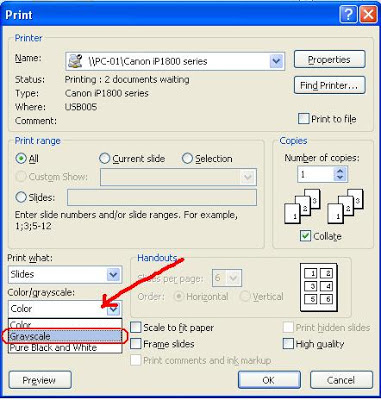


0 komentar:
Posting Komentar